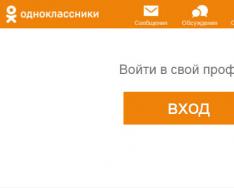Сканирование из Acrobat принимает изображения с разрешением в диапазоне 10–3000 dpi. При выборе параметра Изображение в возможностью поиска или ClearScan в разделе Стиль вывода PDF требуется разрешение выводимого изображения не ниже 72 dpi. Кроме того, разрешение выводимого изображения, превышающее 600 dpi, будет уменьшено до 600 dpi или менее.
Сжатие изображения без потери качества может выполняться только с монохромными изображениями. Для сжатия отсканированного изображения без потери качества выберите в разделе «Параметры оптимизации» диалогового окна «Оптимизация отсканированного PDF» один из следующих параметров: «CCITT Group 4» или «JBIG2 (без потери качества)» для монохромных изображений. Если это изображение добавлено к документу PDF, можно сохранить файл с помощью параметра Сохранить; отсканированное изображение остается без сжатия. При сохранении документа PDF с помощью функции Сохранить как отсканированное изображение может быть сжато.
Для большинства страниц сканирование в черно-белом режиме при 300 dpi дает лучшие результаты для преобразования. При разрешении 150 dpi точность оптического распознавания символов несколько снижается и количество ошибок распознавания шрифта возрастает; при разрешении 400 dpi и выше обработка замедляется, а размер файлов со сжатыми страницами увеличивается. Если на странице содержится много нераспознанных слов или текст небольшого размера (9 пунктов и меньше), попытайтесь выполнить сканирование в более высоком разрешении. Когда это возможно, сканируйте в черно-белом режиме.
Если функция Оптическое распознавание символов выключена, можно использовать разрешением в диапазоне 10–3000 dpi, рекомендованное разрешение - 72 dpi и выше. Для параметра адаптивного сжатия рекомендуемые разрешения при сканировании: 300 dpi для изображений в градациях серого и RGB и 600 dpi для черно-белых изображений.
Страницы, отсканированные в режиме 24-разрядных цветов, 300 dpi, размером 8,5 х 11 дюймов (21,59 х 27,94 см) до сжатия представляют собой изображения большого размера (25 МБ). Системе может потребоваться 50 МБ виртуальной памяти и более для сканирования изображения. При разрешении 600 dpi процесс сканирования и обработки обычно происходит в четыре раза медленнее, чем при 300 dpi.
Избегайте настройки параметров полутонов и диффузионного смешения сканера. Это может улучшить внешний вид, но станет сложно распознавать текст.
Для текстов, распечатанных на цветной бумаге, рекомендуется увеличить яркость и контрастность примерно на 10%. Если сканер обеспечивает световую фильтрацию, следует подавить цвет фона при помощи специального фильтра или лампы. Или, если текст не подавляется, попробуйте настроить контрастность и яркость сканера, чтобы очистить отсканированный документ.
Если у сканера есть ручное управление яркостью, настройте его так, чтобы символы были четкими и имели правильную форму. Если символы соединены между собой, используйте более высокие параметры (более яркого цвета). Если символы разделены, используйте более низкие параметры (более темного цвета).
Программы для распознавания текста позволяют конвертировать сфотографированные или отсканированные документы непосредственно в предложения.
Дело в том, что текст на изображении представлен в виде растра, набора точек. Упомянутый софт осуществляет превращение набора точек в полноценный текст, доступный для редактирования и сохранения.
Распознавание букв призвано оптимизировать процесс оцифровки бумажных печатных или рукописных книг, документов.
Такой метод оцифровки на порядки превосходит скорость ручного набора с изображения. Широко применяется при оцифровке библиотек и архивов. Далее рассмотрим пятерку лучших представителей семейства подобных программ.
ABBYY FineReader 10
FineReader безоговорочный лидер среди всех программ, распознающих текст на изображении. В частности, софта, более четко обрабатывающего кириллицу нет. Вообще в активе FineReader 179 языков, текст на которых распознается чрезвычайно успешно.
Единственное обстоятельство, которое может разочаровать пользователей, состоит в том, что программа платная. Бесплатно распространяется только пробная версия на 15 дней. За этот период разрешено сканирование 50-ти страниц.
Дальше за пользование программой придется платить. FineReader легко «кушает» любое более-менее качественное изображение. Источник при этом совершенно неважен. Будь то фотография, скан страницы или любая картинка с буквами.
Достоинства:
- точное распознавание;
- огромное количество языков чтения;
- толерантность к качеству изображения-источника.
Недостаток:
- пробная версия на 15 дней.
OCR CuneiForm
Бесплатная программа для считывания текстовой информации с изображений. Точность распознавания на порядок ниже, чем у предыдущей рассматриваемой программы. Но как для бесплатной утилиты, функционал все-таки на высоте.
Интересно! CuneiForm распознает блоки текста, графические изображения и даже различные таблицы. Более того, считыванию поддаются даже неразлинованные таблицы.
Для обеспечения точности к процессу распознавания подключаются специальные словари, которые пополняют словарный запас из сканируемых документов.
Достоинства:
- бесплатное распространение;
- использование словарей для проверки правильности текста;
- сканирование текста с ксерокопий плохого качества.
Недостатки:
- относительно небольшая точность;
- небольшое количество поддерживаемых языков.
WinScan2PDF
Это даже не полноценная программа, а утилита. Установка не потребуется, а исполнительный файл весит всего в несколько килобайт. Процесс распознавания происходит предельно быстро, правда, полученные в его результате документы сохраняются исключительно в формате PDF.
Фактически весь процесс выполняется при нажатии трех кнопок: выбор источника, места назначения и, собственно, запуска программы.
Утилита предназначена для быстрой пакетной обработки множества файлов. Для удобства пользователей предусмотрен большой языковой пакет интерфейса.
Достоинства:
- портативность;
- быстрая работа;
- простота в использовании.
Недостатки:
- минимальный размер;
- единственный формат файлов на выходе.
SimpleOCR
Отличная небольшая программа для распознавания текстов с изображений. Поддерживает даже чтение рукописей. Беда в том, что русский не входит ни в языковой пакет интерфейса, ни в список поддерживаемых для распознавания языков.
Однако если необходимо отсканировать английский, датский или французский, то лучшего бесплатного варианта не найти.
В своей области программа обеспечивает точную расшифровку шрифтов, удаление шума и извлечение графических изображений. К тому же в интерфейс программы встроен текстовый редактор, практически идентичный WordPad, что значительно повышает удобство использования программы.
Достоинства:
- точное распознавание текста;
- удобный текстовый редактор;
- удаление шума с изображения.
Недостатки:
- полное отсутствие русского языка.
Freemore OCR
Программа позволяет оперативно извлекать текст и графику с изображений. Софт поддерживает работу с несколькими сканерами без потери производительности. Извлеченный текст может быть сохранен в формате текстового документа или документа MS Office.
Кроме того предусмотрена функция многостраничного распознавания.
Распространяется Freemore OCR бесплатно, однако, интерфейс только на английском. Но это обстоятельство никак не влияет на удобство пользования, потому как организованы элементы управления интуитивно понятным образом.
Достоинства:
- бесплатное распространение;
- возможность работы с несколькими сканерами;
- достойна точность распознавания.
Недостатки
- Отсутствие русского языка в интерфейсе;
- Необходимость загрузки русского языкового пакета для распознавания.
В последнее время стали все чаще и чаще появляться сканеры, которые не только не имеют своего собственного программного обеспечения для сканирования (устанавливают только драйвер, а для работы необходимо использовать штатное программное обеспечение Windows), но и физической кнопки «Сканировать» на корпусе. Это может сильно затруднить работу со сканером, если необходимо отсканировать несколько документов сразу.
Если вам необходимо отсканировать, например, договор или какой-либо иной документ, состоящий из нескольких страниц, то в этом случае сканирование превращается в сущий ад. Мало того, что надо каждый раз запускать сканирование через «Пуск» – «Устройства и принтеры», так еще и для каждой отдельной страницы выставлять одни и те же настройки, что особенно доставляет неудобства. Но все было бы настолько ужасно, если бы не бесплатное приложение Scan2PDF, которое делает сразу два полезных дела одновременно.
Помимо удобного способа сканирования в один клик и без лишних запросов, Scan2PDF может сохранить все полученные изображения в один PDF документ. По сути, получится один файл-книга с нужным документом или несколькими документами, которые гораздо легче передать по электронной почте или выложить на сайте.
При сохранении отсканированного изображения в JPG получается весьма внушительного размера файл, который без сжатия и обработки передать бывает проблематично или просто неудобного. А если таких файлов много, то задача еще сильнее усложняется. При создании же PDF все гораздо проще, так как формируется единый документ, который содержит в себе все материалы и занимает не очень много места. Его можно быстро передать по сети.

Например, я недавно сканировал два документа, каждый из которых имеет одну страницу. В формате JPG у меня получилось два файла, каждый из которых занимает 2.5Мб. Да, можно было бы изменить настройки или обработать файлы в редакторе и получить примерно по 150Кб на файл. Но это сложно и зачастую неудобно. В случае, когда я сканировал с использованием программы Scan2PDF, я получил один PDF с общим объемом всего 340Кб.
В целом программа Scan2PDF весьма полезная штука. В особенности для тех пользователей, кому приходится время от времени сканировать документы по несколько страниц. Из явных недостатков я бы отметил отсутствие русского языка в интерфейсе при установке, хотя сам по себе русский язык поддерживается. Его можно легко активировать: зайти в настройки (Options) и в блоке Language выбрать Russia.
Еще один недостаток утилиты — невозможность работы сразу с несколькими документами в PDF. Можно отсканировать и сохранить только один документ. Если вам необходимо сохранить отсканированные копии в несколько файлов, то бумаги необходимо разбить на стопки и сканировать частями, последовательно сохраняя каждую.
Несмотря на то, что компании, которые выпускают сканеры, создают для них специальное ПО, многие предпочитают использовать сторонние утилиты. В них можно произвести более точную настройку сканирования, увеличить качество получаемого изображения, а после сохранить его в выбранном формате. Преимущества сторонних программ в расширенном функционале заключаются в возможности распознавать текст.
Бесплатные программы для сканирования документов
Отличная программа для сканирования документов. Используя её, можно сократить время при работе с печатными текстами, при сканировании большого количества листов.
Её уникальная особенность в том, что не выходя из главного окна, вы сможете запустить сканер, настроить позиционирование изображения, обрезать его, настроить качество и сохранить. После того, как будет создана цифровая копия документа, CuneiForm может начать интеллектуальное распознание. Оцифровка книг, архивных записей и газет с этой программой занимает считанные минуты.
Результатом работы CuneiForm является редактируемый текст. В дальнейшем его можно изменять любым удобным способом, как обычный Word-документ. Благодаря этой программе уже оцифрованы тысячи книг, что увеличило их доступность.
На базе CuneiForm существует ряд модифицированных программ. Стоит заметить, что интерфейс переведён на русский язык, а сканирование текста может происходить на почти всех языках мира.
Простая и полезная программа, которую можно использовать бесплатно. В ней нет дополнительных функций, таких как OCR и доступ к online-базам, но она прекрасно справляется с основной задачей - сканирует документы при помощи принтера.
Интерфейс программы, переведённый на русский язык, понятен интуитивно. Для того, чтобы ускорить процесс сканирования, разработчики добавили горячие клавиши. Так, «пробел» вновь запускает устройство. Это помогает при работе с большими документами. ScanTool работает быстро, на любых версиях ОС Windows.
Для удобства пользователя в программу встроены инструменты для простейшего редактирования графики. Сделать скан черно-белым, перевернуть его и обрезать можно не выходя из ScanTool. Также сразу после этого можно распечатать распознанный документ. Делается это нажатием одной кнопки.
Это наиболее лёгкая для понимания утилита на русском языке. В ней есть всего три кнопки! Нажав на первую, вы откроете окно выбора изображений. Помимо того, она служит для подключения к сканеру. Следующие кнопки - сканирование и сохранение в PDF формат.
Пользователи отмечают, что для бытовых, а иногда и коммерческих нужд, функционала этой программы хватает полностью. Вероятнее всего, для выполнения специфических задач она вряд ли подойдёт, поскольку в ней нет дополнительных функций. Для этого понадобится пользование дополнительным ПО. Однако для просмотра сканированных документов есть специальное окошко.
Важная особенность WinScan2PDF в том, что её не нужно устанавливать на компьютер. Для того, чтобы ей воспользоваться, достаточно просто запустить.exe файл, который может находиться на жестком диске или флеш-карте.
Бесплатная программа, которая может показаться лишней в этом ряду. Она не работает со сканерами HP и Canon, и уж тем более не распознаёт текст. Единственная её задача - конвертирование любых документов и фотографий в PDF формат. Однако делает это она достаточно странным образом - создаёт виртуальный принтер, на который можно отправить нужный текстовый или графический файл, а на выходе получить качественный PDF.
В BullZip PDF Printer встроены дополнительные возможности. Среди них: размещение водяных знаков, создание паролей и блокировка возможности печати. Чаще всего ей пользуются при создании каких-то важных документов, которые не должны появиться в сети. В своей сфере это - лучшая программа.
Помимо конвертирования в PDF, BullZip может сохранять файлы в любых растровых и векторных форматах.
Если возникли вопросы, задавайте в комментариях, мы обязательно поможем.
Сканирование - распространенный способ оцифровки бумажных носителей, например: документов и фотографий. Обычно для этого используется шумное и медлительное стационарное устройство, которое нельзя назвать портативным. В то же время, смартфон в сочетании со специальным приложением не уступает домашнему сканеру. Отличие одно - сканирование с помощью смартфона не требует предварительной подготовки и выполняется моментально - достаточно навести камеру и сделать снимок. О лучших приложениях-сканерах в сегодняшней подборке.
CamScanner - самое скачиваемое приложение-сканер в Google Play выделяется богатым и продуманным функционалом. Процесс сканирования максимально упрощён. Так, фотографию документа можно импортировать из галереи, либо отснять с помощью собственного интерфейса камеры, дополненного специальными функциями. Среди них: сетка, уровень, переключатель вспышки в режим фонарика. Поддерживается как сканирование одностраничных документов, так и пакетный режим. который позволяет сделать сразу несколько снимков подряд. Кроме этого, доступны пресеты для сканирования документов, удостоверяющих личность и презентаций.
После получения снимка CamScanner автоматически определяет границы документа и корректирует перспективу. Для исправления неравномерного освещения и текстуры бумаги предложены 5 фильтров и автоматический режим. Доступна ручная коррекция яркости и контрастности скана. Готовый документ можно сохранить как изображение, либо в PDF. Исходный снимок сохраняется в памяти и доступен для повторной обработки. Также приложение поддерживает распознавание текста, но русскоязычный текст программа воспринимает отвратительно.
Дополнительно приложение снабжено средствами организации документов: примечания, теги, защита паролем и собственное облачное хранилище для резервного копирования и синхронизации документов между устройствами. После регистрации доступно 200 МБ хранилища, которое можно бесплатно расширять, приглашая друзей присоединиться к CamScanner.
Бесплатная версия CamScanner добавляет нижний колонтитул «Scanned by CamScanner» в PDF-документы и демонстрирует ненавязчивую рекламу. Премиум-версия за 212 рублей в месяц или 2129 рублей в год отключает рекламу и добавляет следующие функции: редактирование распознанного текста, создание коллажей из многостраничных документов, дополнительные 10 ГБ в облаке, поддержку сторонних облачных хранилищ и другие дополнения.
Office Lens - карманный сканер для смартфона от Microsoft. Используется собственный интерфейс камеры, который налету определяет границы документа - выглядит впечатляюще! Заранее сделанный снимок можно импортировать из галереи.
Хочется отметить хорошую работу автоматического определения границ сканируемой области и корректора перспективы. Office Lens поддерживает четыре режима: документ, презентационная доска, визитная карточка и фотография. Причем последний не подразумевает обработку и исправление перспективы, а сохраняет исходное изображение. В целом, фильтры работают корректно, но не хватает дополнительных настроек и Ч/Б пресетов.
Готовый скан можно сохранить как изображение или PDF-файл в память устройства, либо экспортировать в заметочник OneNote. Кроме этого, Office Lens умеет выгружать результат в формате Word или PowerPoint непосредственно в облако OneDrive. Также заявлена поддержка распознавания текста, но функция работает некорректно.
Office Lens - лёгкий бесплатный сканер. Встроенной рекламы нет, сервис создан для популяризации остальных продуктов Microsoft. Пусть функционал приложения отстаёт от конкурентов с платной подпиской, зато интерфейс не перегружен и скорость работы на высоте.
Scanbot - хорошая альтернатива предыдущим сервисам. Разработчики пошли дальше. Кроме определения границ документа на лету, приложение даёт подсказки во время съёмки, например, о том, что нужно поправить горизонт или поднести смартфон ближе. Спуск затвора также автоматизирован - навёл, выровнял по подсказкам и получил готовый кадр! Изображение можно импортировать из галереи, однако, мы столкнулись со странным ограничением. Для многостраничных документов приложение не позволяет часть документов отснять с помощью встроенного интерфейса камеры, а вторую часть экспортировать из галереи.
Бесплатной версии предложено 4 вида фильтра: два цветных и два чёрно-белых. Возможности вручную подправить контрастность, насыщенность, либо интенсивность обработки нет. Готовый документ сохраняется в формате PDF, либо JPG.
Главное преимущество Scanbot - синхронизация сканов между устройствами с помощью Google-аккаунта. Кроме этого, приложение умеет автоматически выгружать документы в облачные хранилища или заметочники. Список поддерживаемых сервисов неожиданно широкий: Google Drive, OneDrive, DropBox, Яндекс Диск, Evernote, Todolist, OneNote и многие другие. Дополнительно доступна синхронизация с удаленным FTP-сервером.
Необычная функция - возможность отправки факсов непосредственно из приложения. Одна отправка обойдётся в 129 рублей, однако, покупка абонемента помогает существенно сэкономить.
Adobe - одна из наиболее компетентных компаний в вопросах создания и продвижения графических редакторов. А в последнее время команда из Калифорнии активно осваивает мобильные платформы, Adobe Scan - одна из последних разработок. Также, как и другие сканеры из подборки, приложение использует собственный интерфейс камеры. Поддерживается автосъемка, однако, скорость поиска документа уступает конкурентам в лице Office Lens и Scanbot. Однако разработчики предусмотрели отключение автоматической съёмки и добавили возможность импорта готовых снимков из галереи. Качество автоматического определения границ документа также хромает.
С пост-обработкой у Adobe Scan полный порядок - чувствуется многолетний опыт компании в создании графических редакторов. На выбор предложены 3 режима: доска, автоматический цветной, либо чёрно-белый. При желании можно сохранить кадр с исправленной перспективой, но без дополнительной обработки. Качество фильтров на высоте, сканы выглядят достаточно естественно. Готовый документ сохраняется в формате PDF. Добавить, удалить, либо переупорядочить страницы сохраненного документа нельзя, перечисленные действия доступны только на этапе создания файла.
Как и прочие продукты компании, Adobe Scan выгружает документы в собственное облако. Авторизоваться в системе можно с помощью учётной записи Adobe Cloud, аккаунта Google, либо Facebook. После регистрации программа попросит указать дату рождения. Будьте бдительны, синхронизация с облаком через мобильные данные активирована по умолчанию! Для отключения данной опции необходимо снять соответствующую галочку в настройках приложения. Также сервис поддерживает распознавание текста. Русский язык есть в списке, но качество распознавания плохое - вместо связанного текста получается набор символов. С латинскими буквами Adobe Scan справляется куда лучше - после распознавания достаточно исправить терпимое количество ошибок.
Adobe Scan распространяется бесплатно, баннерной рекламы в приложении нет. Лишь встречаются упоминания - приложения для просмотра и редактирования PDF-файлов, которое дополняет возможности Adobe Scan. Например, добавляет возможность вставлять комментарии или выделять текст с помощью виртуального маркера. Доступна, в том числе, сортировка страниц в готовом PDF-файле, но только с платной подпиской Acrobat Pro DC за 1643 рубля в месяц.
Одно из самых популярных приложений для сканирования с помощью камеры для андроид - Tiny Scanner . Главное его преимущество - максимальная простота и только самые востребованные функции. В встроенном интерфейсе камеры доступно только управление вспышкой и ничего более. При этом, Tiny Scanner вполне корректно определяет границы документа в автоматическом режиме.
Режимы пост-обработки позволяют работать с изображениями и текстом в цвете или в оттенках серого. У фильтров для обработки текста по пять уровней контрастности. Какие-либо дополнительные ползунки для тонкой настройки готового результата не предусмотрены, впрочем, автоматика отрабатывает как положено. Результат сохраняется в PDF, либо в виде картинок. На выбор предложены три степени сжатия. Пересортировать, добавить, либо удалить страницы скана можно в любой момент времени, даже после сохранения PDF-файла.
Организация документов в меню приложения осуществляется с помощью привычных папок, вместо тегов, которые используют другие сканеры из подборки. Интерфейс приложения можно защитить с помощью пин-кода, поддержки сканера отпечатков пальцев нет.

Поддержи облачных сервисов, как и синхронизации между устройствами, нет. Зато Tiny Scanner позволяет развернуть локальный диск, который можно открыть из браузера любого устройства, подключённого к той же сети. Хороший бонус для пользователей, которые не хотят доверять важные данные облачным хранилищам!
Tiny Scanner - бесплатное приложение, встроенная реклама за время тестирования не обнаружена. Из недостатков - неполная русификация, в меню встречаются пункты на английском языке. Их не так много, да и смысл понятен без перевода, но у приложений конкурентов русификация полная и качественная!
Android